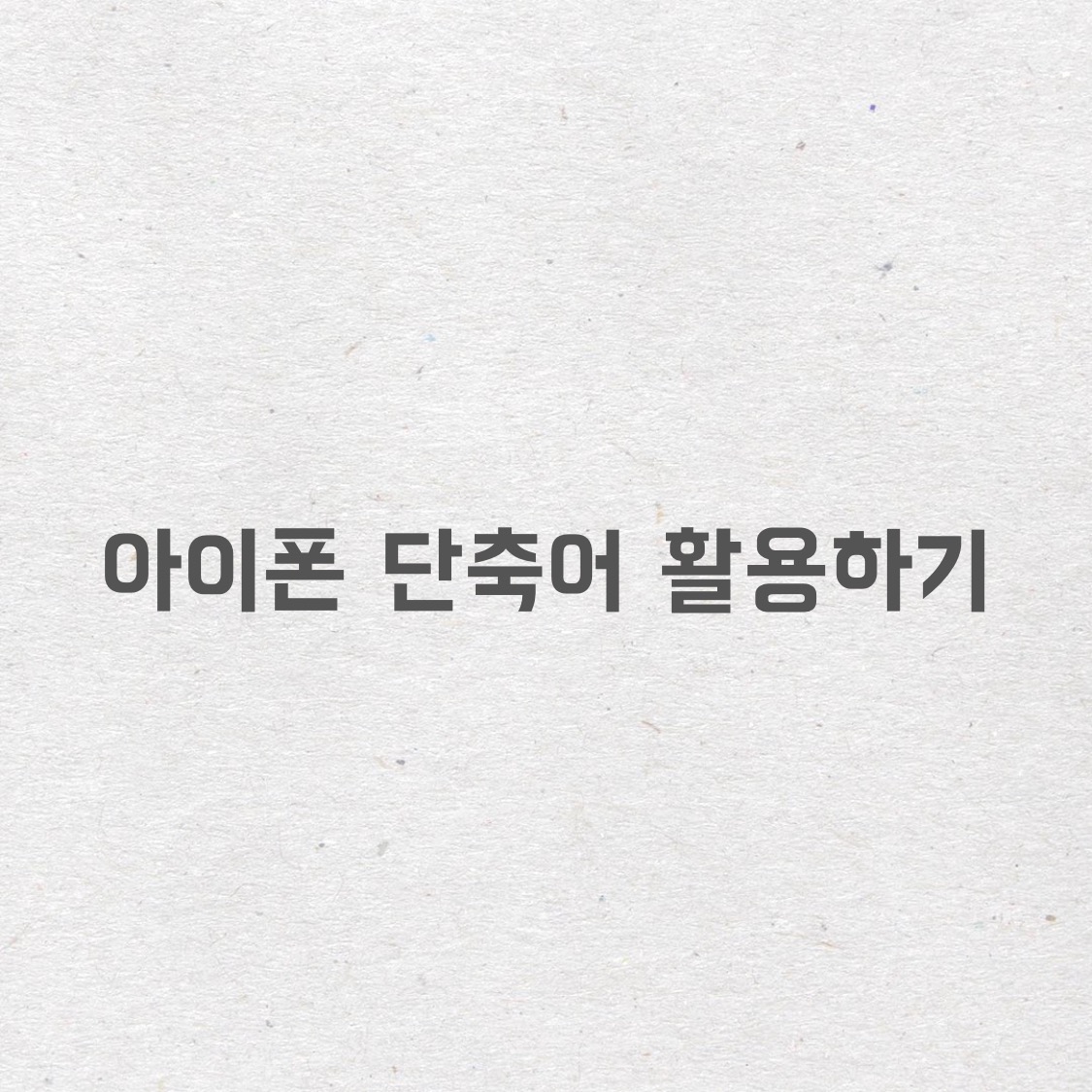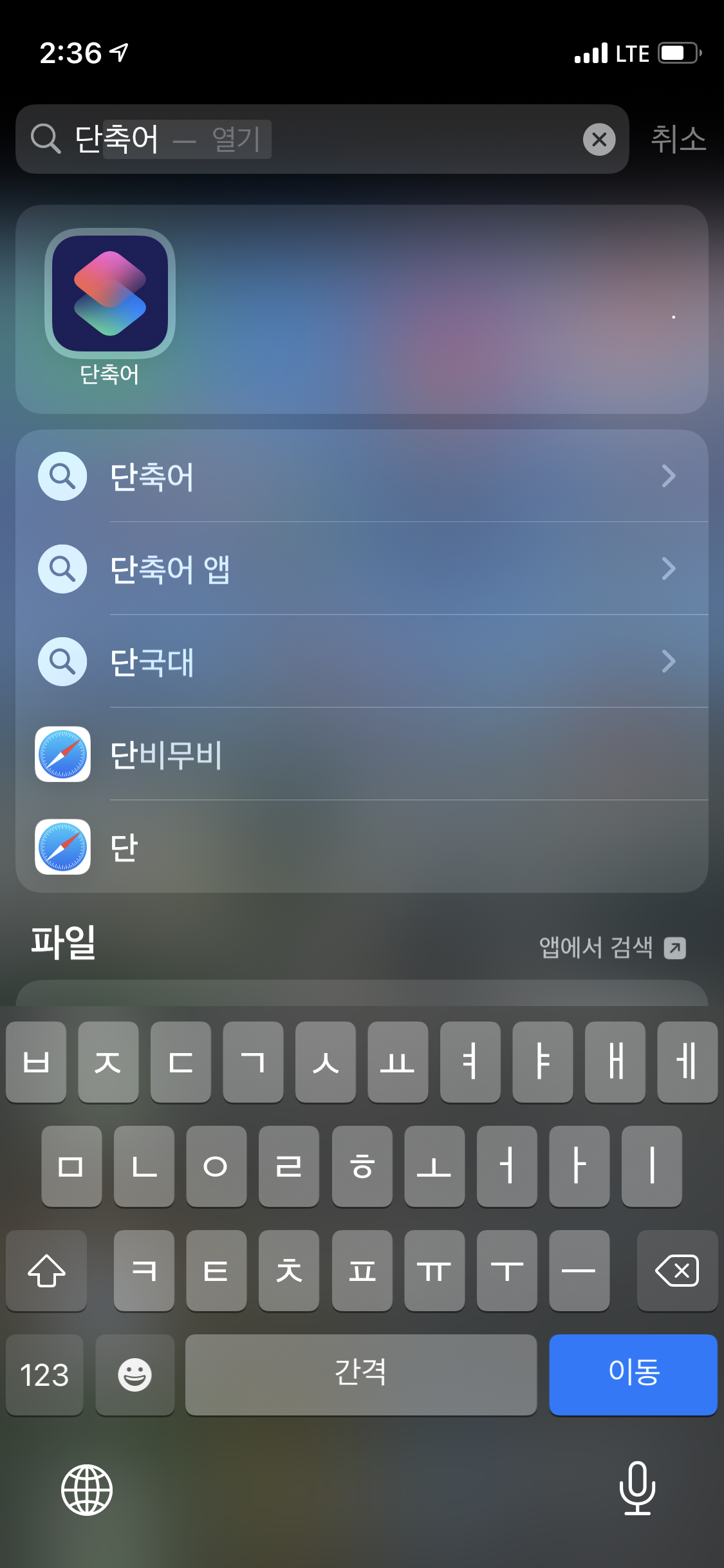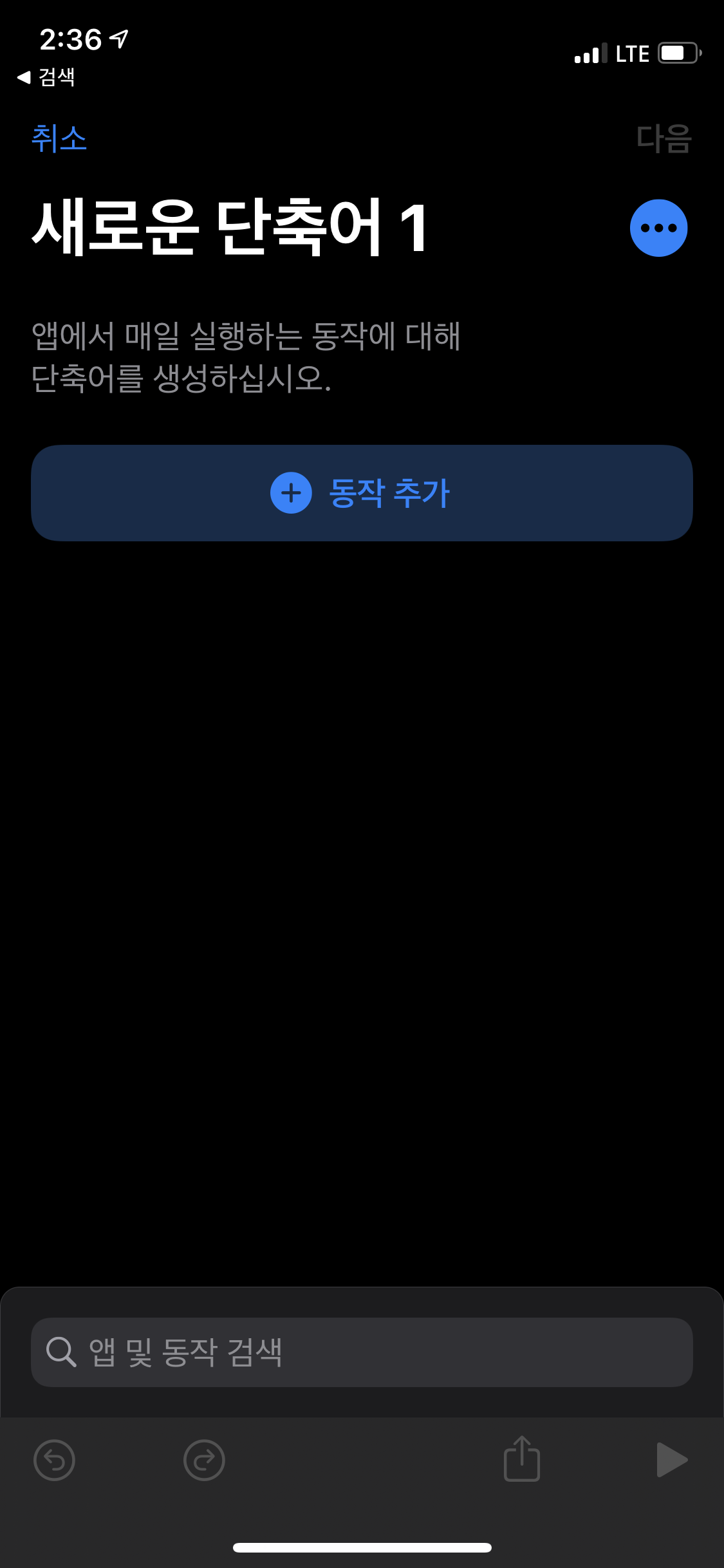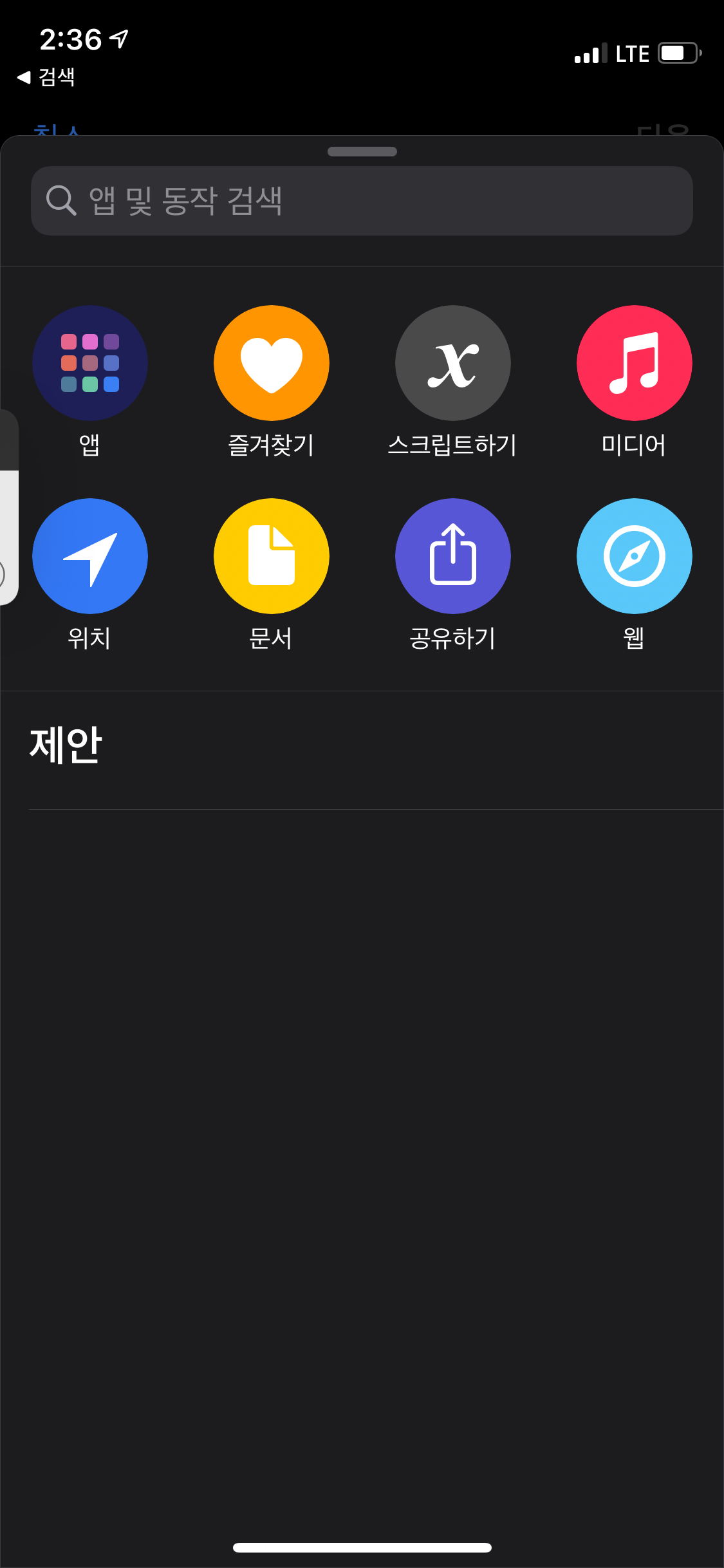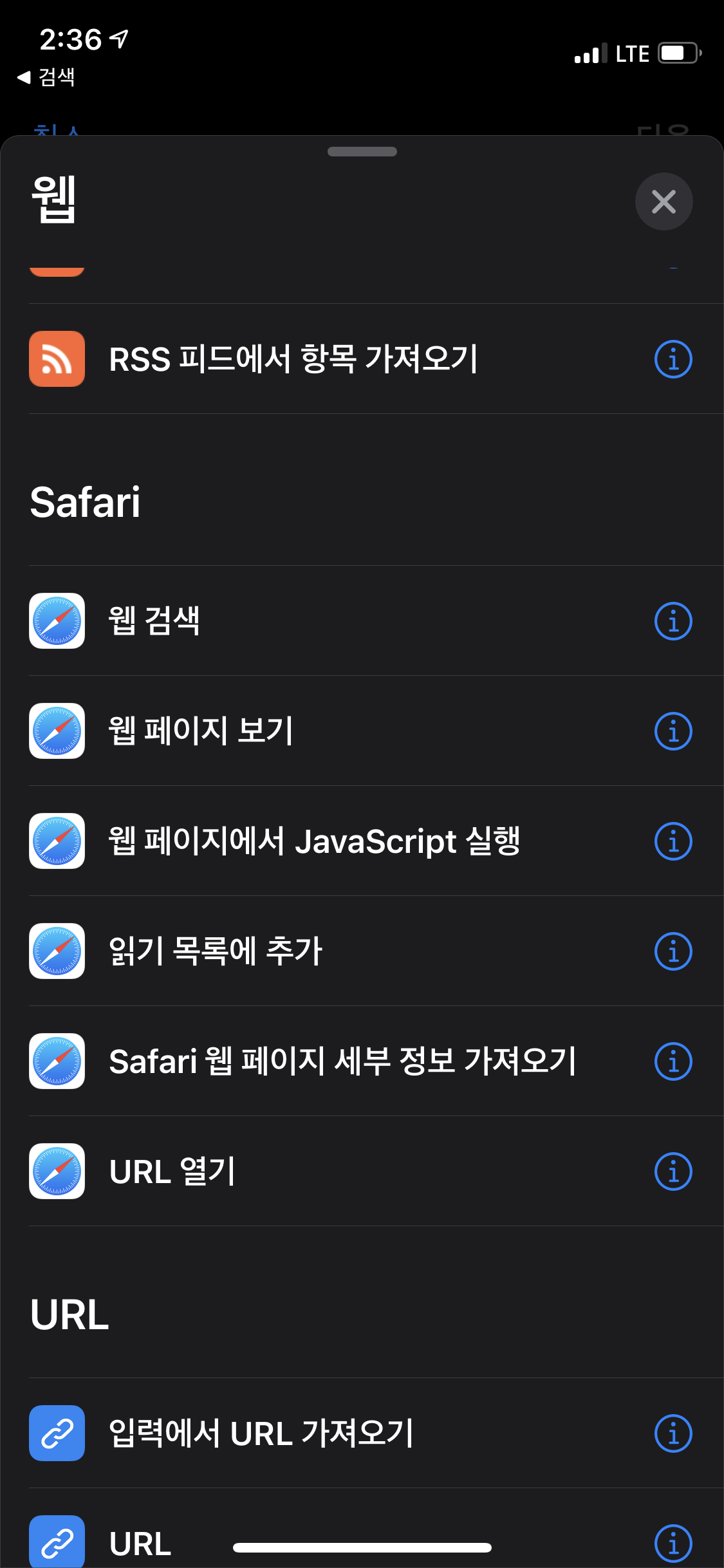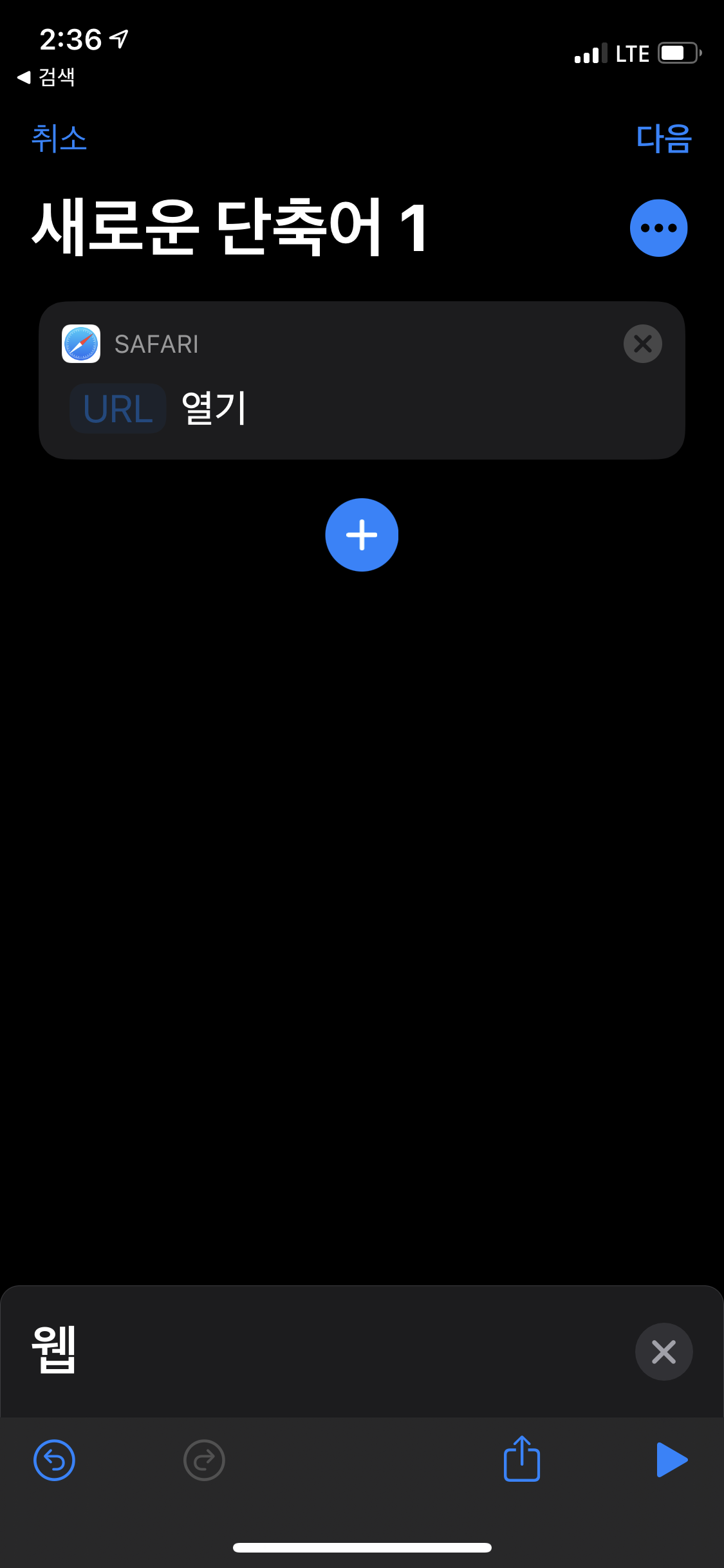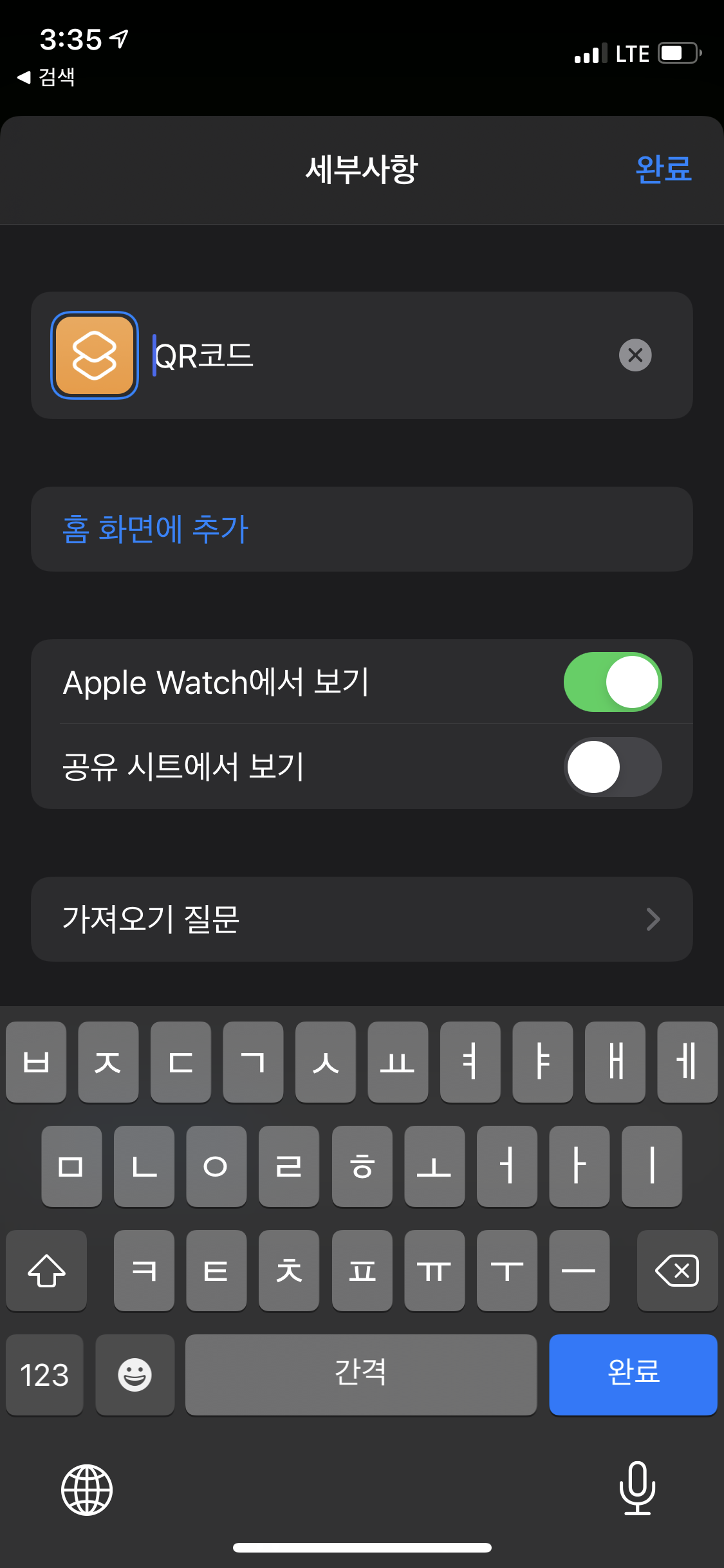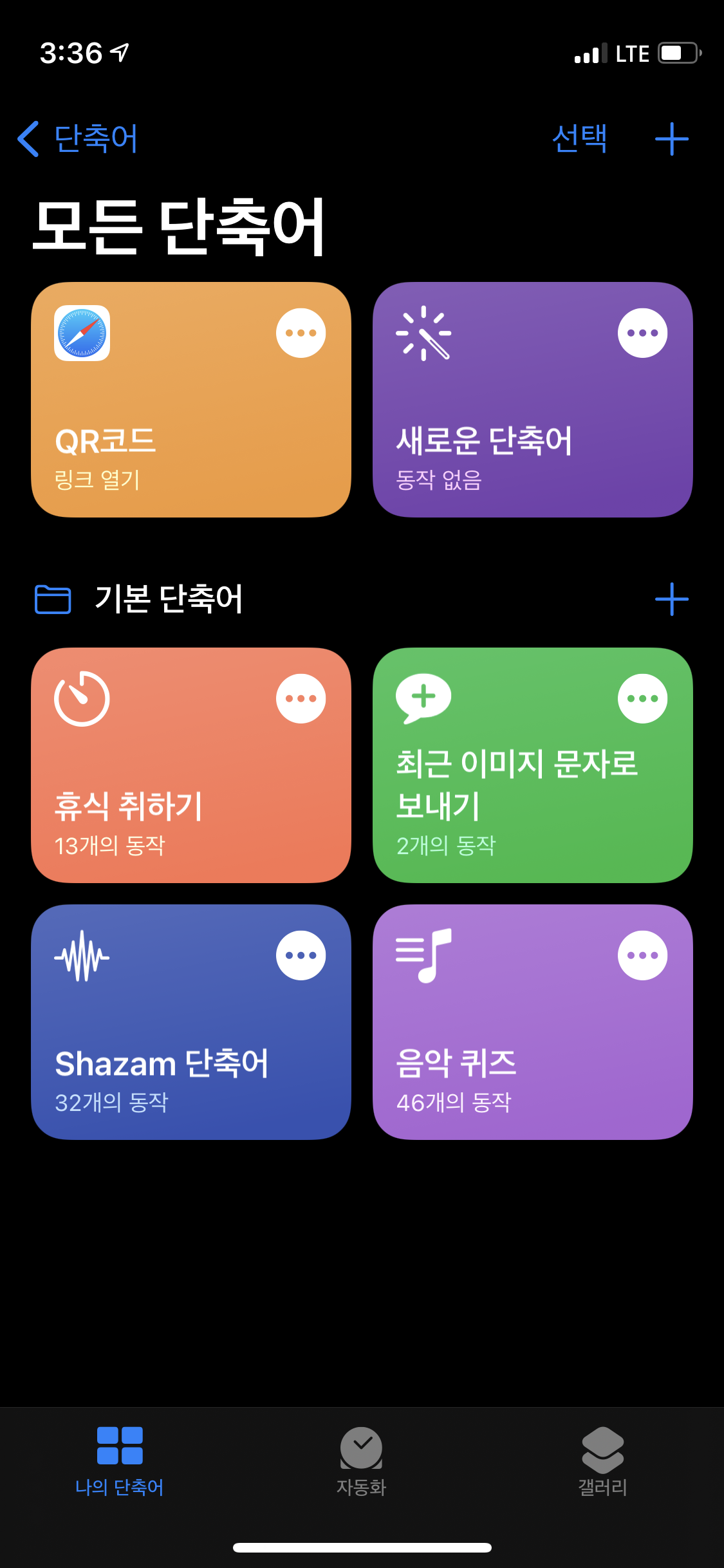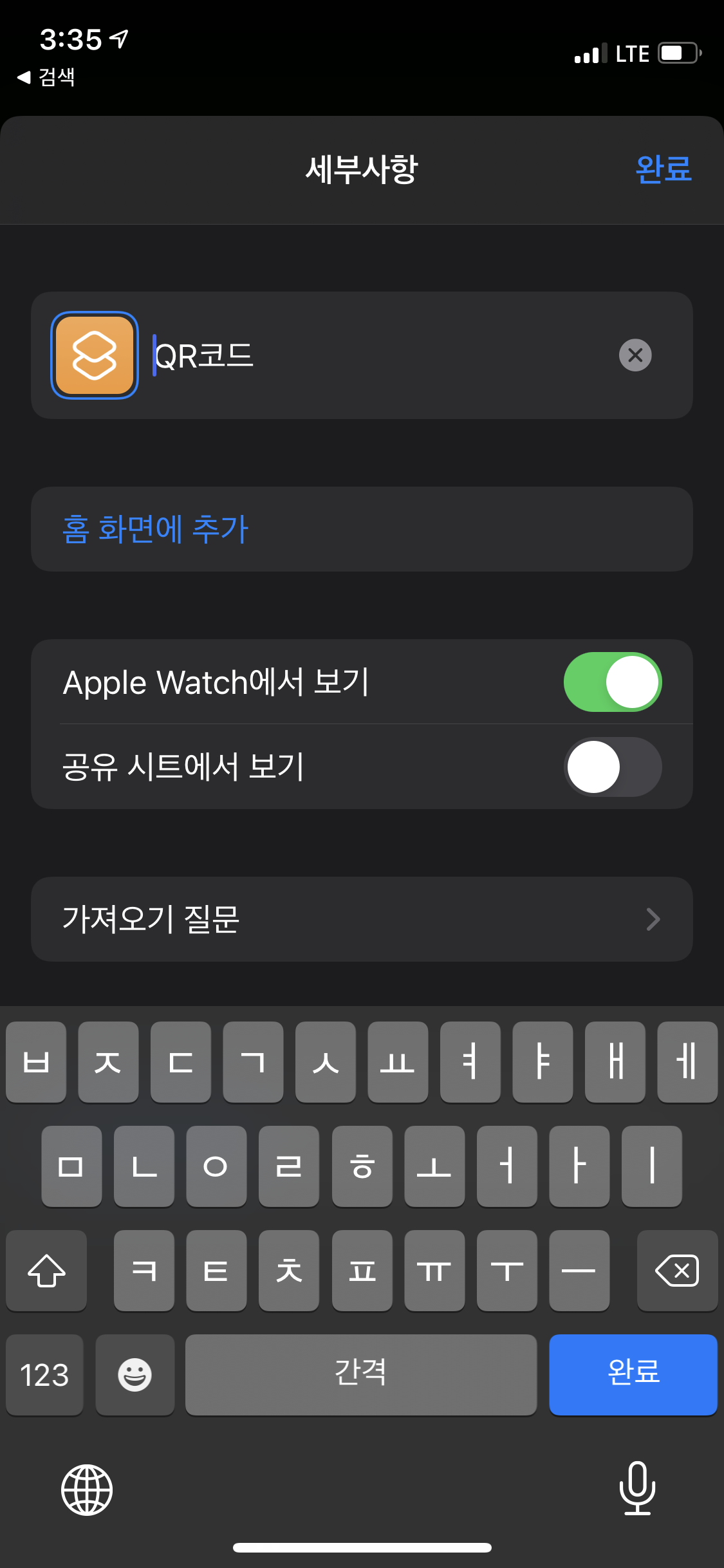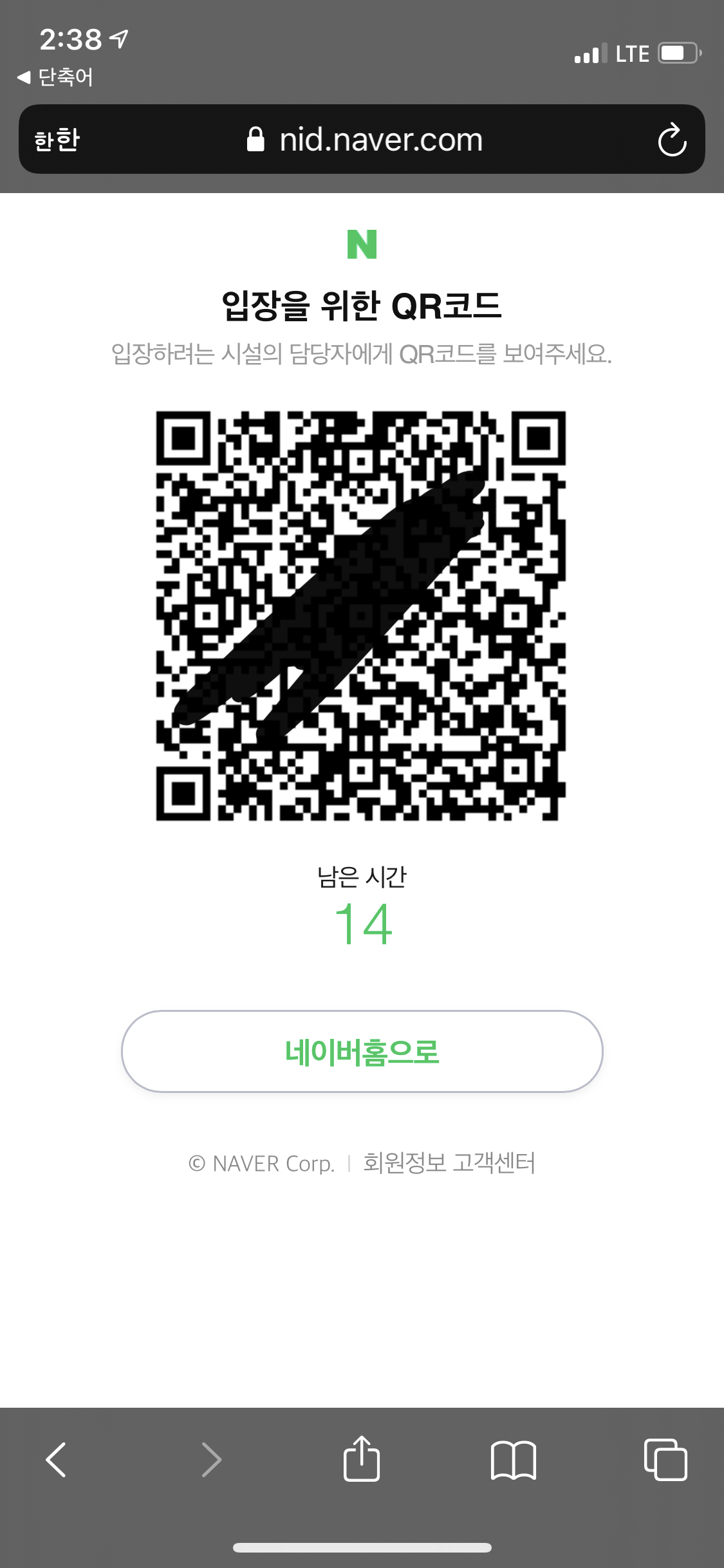안녕하세요 흑슥슥입니다
오늘은 제가 구매한 아이폰12미니
언박싱을 해보겠습니다
저는원래 아이폰X를 사용 했었는데요
폰이 너무 멀쩡하고 제가 자가교체로 배터리를
교체해서 바꿀 마음이 없었습니다 ㅎㅎ
그런데 미니가 너무 탐이나고 맥세이프
카드지갑을 사용하고 싶더라구요
그래서 그냥 질러습니다!
제가 맥세이프카드지갑 리뷰도
다음에 진행하도록 할게요 ㅎㅎ
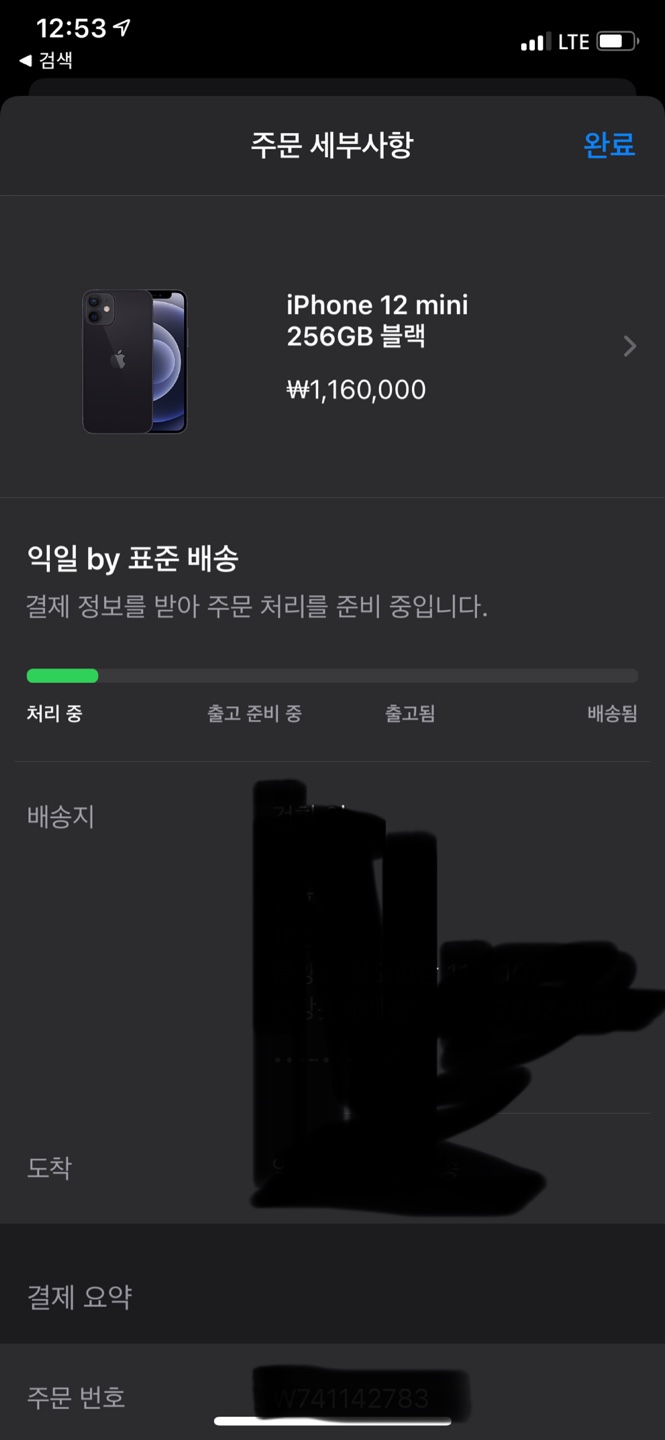
먼저 저는 애플 공식스토어에서
정가를 주고 구매했습니다
그러나 자급제 폰은 더욱 저렴하게 구매하실 방법이
있다고 하니 구매하실분들은 잘 알아보고
구매하시는게 좋을것 같아요

공식 스토어에서 구매한 아이폰
전날 저녁에 주문했는데 다음날 아홉시에
우체국택배로 안전하게 잘 도착했어요




박스를 보니 어뎁터가 들어있지 않아서
확실히 박스가 얇은 모습이에요
박스를 뜯어보니

아주 깔끔한 블랙의 제 폰이
들어있네요 ㅎㅎ

구성품은 이게 전부 입니다
라이트닝,c타입 케이블
이것때문에 제가 고속충전용 어뎁터를 따로
구매했어요
그런데 충전속도가 빠르긴
하더라구요 ㅎㅎ
1분에 1%씩은 올라갔습니다(18W어뎁터 기준)







꼼꼼하게 살펴봤는데
흠집없이 잘 도착했더라구요
액정필름을 붙이고 케이스를 끼우면
터치가 동작하지 않는다는 이슈가 있었는데
펌에워 업뎃으로 해결이 됬습니다
제가 문제없이 사용중이거든요 ㅎㅎ
크기는 한손에 들어와서 아주 딱 좋은
크기이구요 화면 크기는 개인적으로
아이폰X와 그리많이 차이나지 않아서
불편함 전혀 없이 너무 만족하며
사용중입니다 ㅎㅎ
궁금한점은 댓글 남겨주시면 답해드릴게요 ㅎㅎ
'정보' 카테고리의 다른 글
| [내돈내산] 샤오미 공기주입기 리뷰 / 샤오미공기압 / 샤오미바람 리뷰 (0) | 2021.01.28 |
|---|---|
| 겨울 가습기 추천!!(쿠팡 가습기1위) (0) | 2021.01.11 |